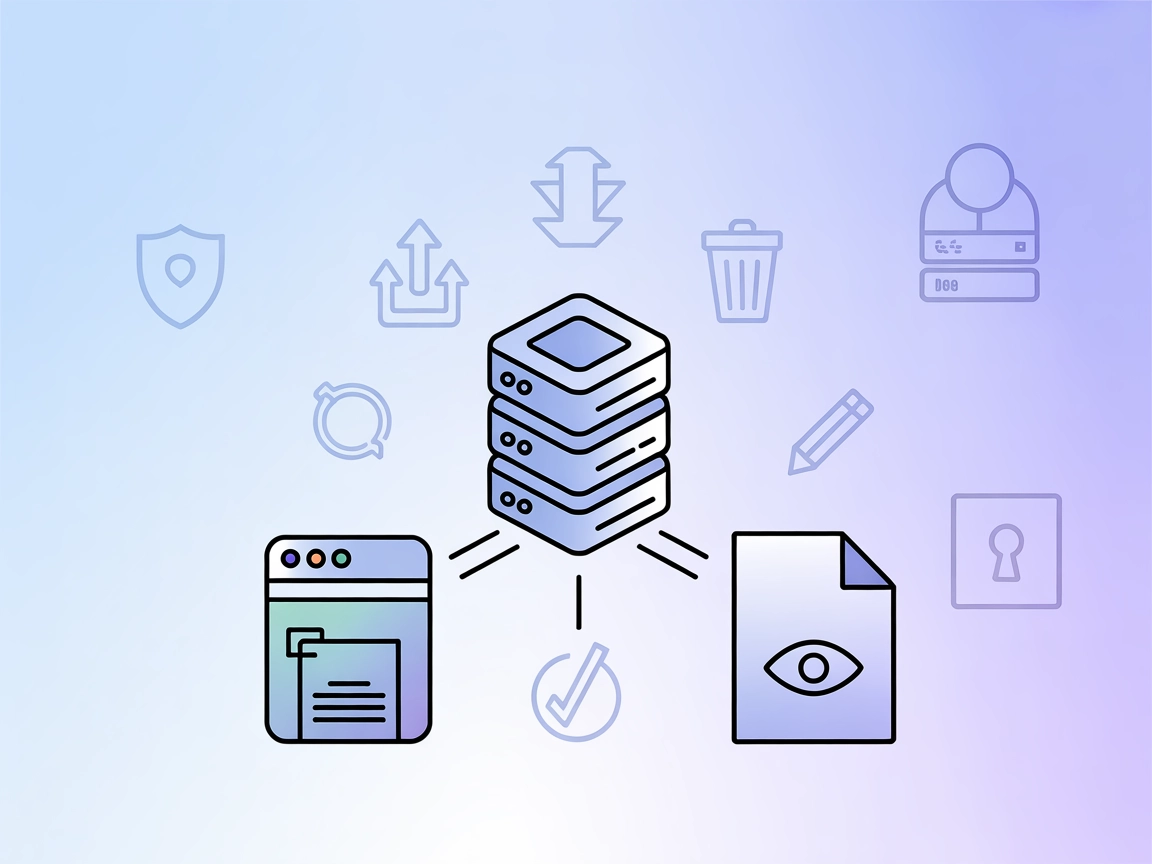Markitdown MCP Server
Le serveur Markitdown MCP relie les assistants IA au contenu markdown, permettant l’automatisation de la documentation, l’analyse de contenu et la gestion des f...
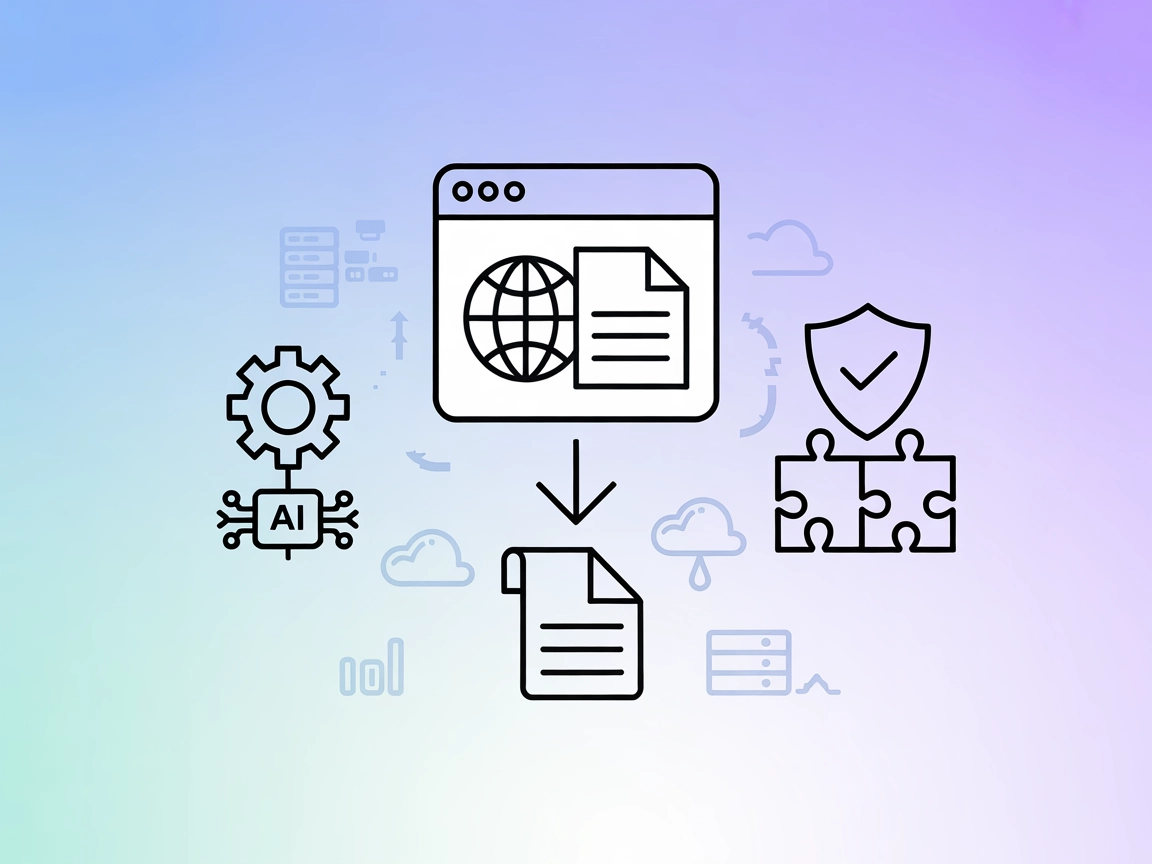
Automatisez l’extraction web robuste et la conversion Markdown alimentées par l’IA, même sur des sites interactifs ou protégés, grâce au serveur MCP Puppeteer Vision.
FlowHunt fournit une couche de sécurité supplémentaire entre vos systèmes internes et les outils d'IA, vous donnant un contrôle granulaire sur les outils accessibles depuis vos serveurs MCP. Les serveurs MCP hébergés dans notre infrastructure peuvent être intégrés de manière transparente avec le chatbot de FlowHunt ainsi qu'avec les plateformes d'IA populaires comme ChatGPT, Claude et divers éditeurs d'IA.
Le serveur MCP Puppeteer Vision permet aux assistants IA d’extraire et de convertir des pages web au format Markdown en utilisant Puppeteer, Readability et Turndown. Il propose une interaction avancée pilotée par l’IA pour gérer automatiquement les éléments web comme les bannières cookies, CAPTCHAs, paywalls, etc., garantissant une extraction robuste du contenu même sur des sites interactifs ou protégés. Le serveur expose cette capacité via le Model Context Protocol (MCP), ce qui facilite son intégration dans les workflows de développement IA. Cela permet d’automatiser des tâches telles que l’extraction web, la synthèse de contenu et l’ingestion de données directement par les LLMs. Le serveur est facilement déployable via npx, requiert une configuration minimale, et prend en charge la communication stdio comme SSE pour une intégration flexible.
Aucun modèle de prompt n’est mentionné dans le dépôt ou la documentation.
Aucune ressource MCP spécifique n’est référencée ou décrite dans le dépôt ou la documentation.
url (string, requis) : La page web à extraire.autoInteract (booléen, optionnel, par défaut : true) : Gérer automatiquement les éléments interactifs.maxInteractionAttempts (nombre, optionnel, par défaut : 3) : Nombre maximal de tentatives d’interaction IA.waitForNetworkIdle (booléen, optionnel, par défaut : true) : Attendre l’inactivité réseau avant l’extraction.Prérequis : Installez Node.js et npm.
Préparation de l’environnement : Créez un fichier .env ou exportez les variables d’environnement requises, dont OPENAI_API_KEY.
Modifier la configuration : Trouvez le fichier de configuration de Windsurf.
Ajouter Puppeteer Vision MCP : Insérez ce bloc JSON :
{
"mcpServers": {
"web-scraper": {
"command": "npx",
"args": ["-y", "puppeteer-vision-mcp-server"],
"env": {
"OPENAI_API_KEY": "YOUR_OPENAI_API_KEY_HERE"
}
}
}
}
Sauvegarder/Redémarrer : Sauvegardez le fichier et redémarrez Windsurf.
Vérifier : Consultez les logs ou l’interface pour confirmer que le serveur MCP fonctionne.
Sécurisation des clés API :
Stockez les secrets dans des variables d’environnement (ex : .env) :
"env": {
"OPENAI_API_KEY": "${OPENAI_API_KEY}"
}
Prérequis : Vérifiez que Node.js et npm sont installés.
Définir l’environnement : Préparez un fichier .env ou exportez OPENAI_API_KEY et autres variables.
Modifier la configuration : Ouvrez la configuration MCP de Claude.
Ajouter le serveur MCP :
{
"mcpServers": {
"web-scraper": {
"command": "npx",
"args": ["-y", "puppeteer-vision-mcp-server"],
"env": {
"OPENAI_API_KEY": "YOUR_OPENAI_API_KEY_HERE"
}
}
}
}
Redémarrer Claude : Appliquez les changements et redémarrez la plateforme.
Vérifier : Confirmez le démarrage réussi.
Prérequis : Installez Node.js et npm.
Environnement : Configurez .env avec la clé API OpenAI.
Modifier la config Cursor : Ajoutez le serveur MCP comme ci-dessous :
{
"mcpServers": {
"web-scraper": {
"command": "npx",
"args": ["-y", "puppeteer-vision-mcp-server"],
"env": {
"OPENAI_API_KEY": "YOUR_OPENAI_API_KEY_HERE"
}
}
}
}
Sauvegarder & Redémarrer : Sauvegardez et redémarrez Cursor.
Vérifier les logs : Vérifiez le bon fonctionnement du serveur.
Prérequis : Installez Node.js et npm.
Environnement : Définissez ou exportez OPENAI_API_KEY.
Configuration : Ajoutez à la configuration MCP de Cline :
{
"mcpServers": {
"web-scraper": {
"command": "npx",
"args": ["-y", "puppeteer-vision-mcp-server"],
"env": {
"OPENAI_API_KEY": "YOUR_OPENAI_API_KEY_HERE"
}
}
}
}
Redémarrer Cline : Appliquez et redémarrez.
Confirmer : Vérifiez l’accessibilité du serveur.
Remarque : Sécurisez les clés API via des variables d’environnement et ne placez jamais de secrets en dur dans les fichiers de configuration.
Utiliser MCP dans FlowHunt
Pour intégrer des serveurs MCP dans votre workflow FlowHunt, commencez par ajouter le composant MCP à votre flux et reliez-le à votre agent IA :
Cliquez sur le composant MCP pour ouvrir le panneau de configuration. Dans la section configuration système MCP, insérez les détails de votre serveur MCP avec ce format JSON :
{
"puppeteer-vision": {
"transport": "streamable_http",
"url": "https://yourmcpserver.example/pathtothemcp/url"
}
}
Une fois configuré, l’agent IA peut utiliser ce MCP comme outil avec accès à toutes ses fonctions et capacités. Pensez à adapter le nom “puppeteer-vision” à celui de votre serveur MCP et l’URL à celle de votre serveur MCP.
| Section | Disponibilité | Détails/Remarques |
|---|---|---|
| Vue d’ensemble | ✅ | Présente dans le README. |
| Liste des prompts | ⛔ | Aucun modèle de prompt trouvé. |
| Liste des ressources | ⛔ | Aucune ressource MCP explicitement décrite. |
| Liste des outils | ✅ | Outil scrape-webpage, détaillé dans le README. |
| Sécurisation des clés API | ✅ | Instructions pour .env et variables d’environnement fournies. |
| Support du sampling (moins important) | ⛔ | Aucun mention du sampling. |
| Support des Roots | ⛔ | Aucun mention des Roots. |
D’après les éléments ci-dessus, le serveur MCP Puppeteer Vision offre un outil d’extraction web robuste et ciblé, avec une documentation et des recommandations de sécurité solides, mais il manque d’outils multiples, de modèles de prompts, de ressources et de fonctionnalités MCP avancées comme roots ou sampling. Son approche un-outil/un-usage lui confère une fiabilité forte pour son cas d’usage, mais limite son extensibilité.
Score MCP : 5/10
Ce serveur MCP est bien documenté, utile pour son objectif précis et simple à installer, mais son absence de modèles de prompts, de ressources explicites et de fonctions MCP avancées (roots, sampling) limite sa polyvalence et son intégration à l’écosystème.
| Dispose d’une LICENCE | ⛔ |
|---|---|
| Dispose d’au moins un outil | ✅ |
| Nombre de Forks | 5 |
| Nombre d’Étoiles | 12 |
C’est un serveur MCP qui permet aux agents IA d’extraire et de convertir des pages web en Markdown grâce à Puppeteer, Readability et Turndown. Il peut interagir automatiquement et contourner les barrières web courantes (CAPTCHAs, bannières cookies), permettant une extraction robuste du contenu pour l’ingestion dans les flux IA.
Extraction web automatisée pour l’ingestion de connaissances, contournement des barrières interactives, résumé et analyse de contenu, automatisation du navigateur en temps réel, et intégration transparente dans les pipelines d’orchestration LLM.
Configurez-le dans le fichier de configuration du serveur MCP de votre orchestrateur, en spécifiant la commande et les variables d’environnement (y compris votre clé API OpenAI). Des instructions détaillées sont fournies plus haut pour Windsurf, Claude, Cursor et Cline.
Il utilise une automatisation IA pour interagir, fermer ou contourner des éléments web tels que les bannières cookies, les CAPTCHAs et les paywalls, garantissant l’extraction du contenu même sur des sites protégés ou interactifs.
Oui. Stockez toujours les clés API dans des variables d’environnement ou des fichiers `.env`. Ne placez jamais de secrets en dur dans les fichiers de configuration.
L’outil principal est `scrape-webpage`, qui extrait une URL donnée, interagit avec les éléments web si nécessaire, et restitue le contenu principal en Markdown.
Boostez vos flux IA grâce à l’extraction web avancée et l’extraction de contenu. Installez le serveur MCP Puppeteer Vision en quelques minutes et commencez à intégrer le web en direct dans vos pipelines IA.
Le serveur Markitdown MCP relie les assistants IA au contenu markdown, permettant l’automatisation de la documentation, l’analyse de contenu et la gestion des f...
Le serveur MCP mcp-vision connecte les modèles de vision par ordinateur HuggingFace—comme la détection d’objets zero-shot—à FlowHunt et à d’autres plateformes d...
Le serveur MCP mcp-rquest dote les assistants IA de capacités avancées de requêtes HTTP de type navigateur, d'une évasion anti-bot robuste et de la conversion d...
Consentement aux Cookies
Nous utilisons des cookies pour améliorer votre expérience de navigation et analyser notre trafic. See our privacy policy.